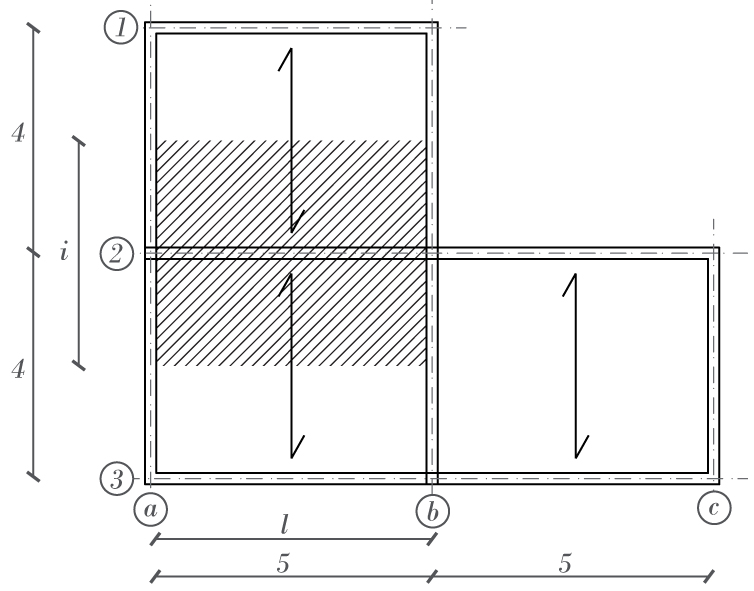
La struttura presa in questione presenta una trave più soggetta delle altre al momento flettente M, prendiamo in questione proprio questa trave al fine di calcolarne l’altezza della sezione. Essa presenta un’area di influenza di 4 x 5 m.
Supponiamo che la struttura sia in pioppo, un legno povero che presenta però delle buone caratteristiche di resistenza
Il primo passo consiste nella definizione della stratigrafia del solaio, il quale presenta una struttura primaria che non consideriamo al momento (visto che la stiamo per calcolare) ed una secondaria costituita dai travetti, ai quali diamo una dimensione di 80 x 100 cm.
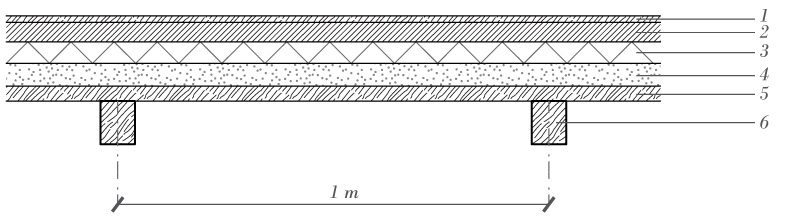
Ho eseguito manualmente i calcoli per poi verificarli sul foglio excel in fase finale. Andando per ordine possiamo calcolare prima i CARICHI PERMANENTI NON STRUTTURALI (qp).
Pavimento parquet in rovere (1)
Peso specifico = 7 kN/m³
Volume = 0,015 x 1 x 1 = 0,015 m³
Peso al m² = 7 x 0,015 = 0,1 kN/m²
Massetto in cls alleggerito (2)
Peso specifico = 4,7 kN/m³
Volume = 0,04 x 1 x 1 = 0,04 m³
Peso al m² = 4,7 x 0,04 = 0,2 kN/m²
Isolamento in fibra di legno (3)
Peso specifico = 2,1 kN/m³
Volume = 0,05 x 1 x 1 = 0,05 m³
Peso al m² = 2,1 x 0,05 = 0,1 kN/m²
Incidenza impianti = 1 kN/m²
Incidenza tramezzi = 1 kN/m²
Muro di tamponamento = 2 kN/m²
Totale qp = 4,4 kN/m²
Ora calcoliamo i CARICHI STRUTTURALI (qs)
Caldana (4)
Peso specifico = 18 kN/m³
Volume = 0,05 x 1 x 1 = 0,05 m³
Peso al m² = 18 x 0,05 = 0,9 kN/m²
Tavolato in pioppo (5)
Peso specifico = 5 kN/m³
Volume = 0,035 x 1 x 1 = 0,035 m³
Peso al m² = 5 x 0,035 = 0,175 kN/m²
Travetti in pioppo (6)
Peso specifico = 5 kN/m³
Volume = 0,08 x 0,1 x 1 = 0,008m³
Peso al m² = 5 x 0,08 x 0,1 x 2 = 0,08 kN/m²(moltiplichiamo per due perché consideriamo la presenza di 2 travetti ogni metro)
Totale qs = 1,15 kN/m²
CARICHI ACCIDENTALI (qa), cioè quelli dipendenti dalla destinazione d’uso dell’ambiente. Nel nostro caso, come progettiamo la struttura per un uso residenziale.
Totale qa = 2 kN/m² (da normativa)
TOTALE CARICHI
qs + qp + qa = 1,15 + 4,4 + 2 =7,55 kN/m²
Ora possiamo calcolare il valore del carico distribuito agente sulla trave presa in esame, moltiplicando la somma dei carichi per il valore i, cioè l’ampiezza dell’area di influenza degli stessi carichi sulla trave.
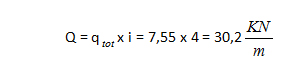
Calcoliamo il momento massimo che insiste sulla trave, valutata come una trave appoggiata con un carico distribuito. L è la luce della trave, che utilizziamo come seconda dimensione dell’area di influenza.
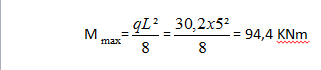
Calcoliamo la resistenza di progetto (fd)considerando il coefficiente di degrado nel tempo kmod, esso tiene conto della durata del carico e della classe di servizio (deve essere sempre <1), il coefficiente di sicurezza ɣm e la fmk, cioè la resistenza caratteristica.
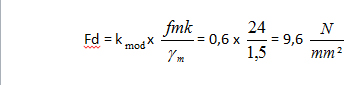
Ora possiamo procedere con il dimensionamento della trave secondo la teoria flessionale di Navier, considerando che 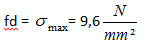
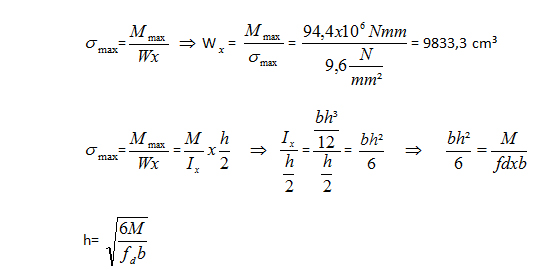
Abbiamo ora la formula per ottenere h. Scegliamo arbitrariamente una b = 20 cm

Si presenta quindi una trave di legno di 20 x 55 cm, inserendo i dati all’interno della tabella di excel possiamo verificare che i calcoli sono giusti.

A questo punto dobbiamo considerare il peso proprio della trave, il quale va sommato al totale dei carichi strutturali qs ed andrà ad aumentare l’altezza totale della trave.
Trave in pioppo
Peso specifico = 5 kN/m³
Volume = 0,2 x 0,55 x 1 = 0,11m³
Peso al m² = 5 x 0,11 = 0,55 kN/m²
Totale qs = 1,15 + 0,55 =1,7 kN/m²

Come previsto l’altezza della trave è aumentata, aumentando per eccesso le dimensioni della trave possiamo ottenere la sezione di 20 x 60 cm.
Commenti recenti